Jedes Jahr bringt die neue iPhone-Generation fortschrittliche Technologie und bessere Nutzererfahrung. Jetzt stehen iPhone 16-Serien in der Mode. Viele Android-Nutzer wollen hiermit ihre Android-Handys zu iPhone wechseln. Dabei entsteht ein Problem, wie wir die wichtigen Daten auf dem alten Android-Smartphone behandeln. Kann man die Daten von Android auf iPhone übertragen? Muss man alle Daten manuell aufs iPhone kopieren? In diesem Artikel stellen wir Ihnen 4 einfache und effektive Methoden vor, um Daten von Android auf iOS zu übertragen.

Um einen reibungslosen Datenumzug von Android zu iPhone zu garantieren, empfehlen wir Ihnen, die folgende Punkte sorgfältig durchzulesen.
1. Stabile Internetverbindung: Stellen Sie sicher, dass Ihr Android und iPhone über eine stabile WLAN-Verbindung ist wichtig, um eine reibungslose Datenübertragung zu gewährleisten.
2. Genügend Strom: Beide Geräte sollten ausreichend aufgeladen sein oder während des Übertragungsprozesses an eine Stromquelle angeschlossen sein.
3. Backup erstellen: Um möglichen Datenverlust während der Übertragung zu vermeiden, ist es ratsam. Wichtige Dateien auf Android zu sichern.
4. Speicherplatz überprüfen: Stellen Sie sicher, dass es auf Ihrem iPhone genügend Speicherplatz für die Android-Daten gibt.
Wenn Sie die einfachste und effektivste Methode suchen, und keine andere App auf Ihrem Handy installieren wollen, empfehlen wir Ihnen Aiseesoft MobieSync am meisten. Diese Software läuft unter Windows und bietet Ihnen eine Möglichkeit zur schnellen Übertragung der Daten von Android auf iPhone.
Egal ob Sie das neue iPhone 16 Pro Max, iPhone 16 Pro, iPhone 16, iPhone 16e oder frühere Generationen nutzen, können Sie Ihre Daten vom alten Android-Smartphone zu iPhone bequem kopieren.
Die Software unterstützt alle gängigen iPhone- und Android-Modelle. Downloaden und installieren Sie nach folgendem Link auf Ihrem Computer und befolgen Sie die untere Anleitung zur Datenübertragung von Android auf iPhone.
Schritt 1: USB-Debugging aktivieren
Rufen Sie Ihr Android-Handy ab und gehen Sie zu "Einstellungen", damit Sie USB-Debugging aktivieren können.
Schritt 2: Das Android-Smartphone und iPhone mit dem PC verbinden
Starten Sie die Software Aiseesoft MobieSync. Verbinden Sie Ihr Android und iPhone Handy über zwei USB-Kabel mit Ihrem PC, bis sie entdeckt werden.
Stellen Sie sicher, dass das Android-Gerät das Quellgerät und das iPhone das Zielgerät ist. (Im Oben wird Ihr Android-Handy gezeigt. Wenn nicht, klicken Sie auf den Pfeil abwärts und wählen Sie dann das Android-Gerät.)
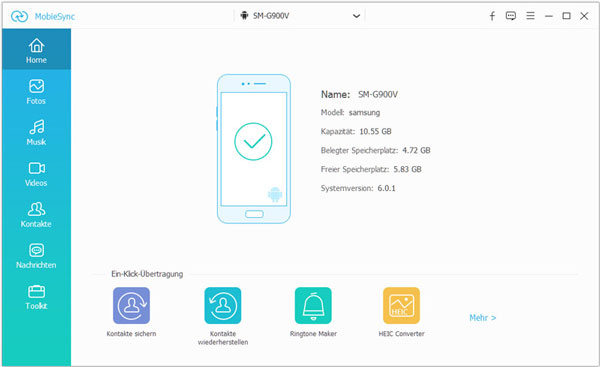
Schritt 3: Android Daten aktivieren und auf iPhone übertragen
Wählen Sie alle Daten aus, die Sie nach iPhone importieren möchten. Klicken Sie auf Fotos, Musik, Videos, Kontakte und Nachrichten auf der linken Seitenliste, dann haken Sie das Kästchen vor der Datei, um diese Datei auszuwählen. Wenn Sie alle Daten übertragen möchten, klicken Sie direkt auf das Kästchen in der oben Reihe (vor dem "Typ"), um alle Daten auszuwählen. (Für Übertragung von Fotos klicken Sie direkt "Alles auswählen".)
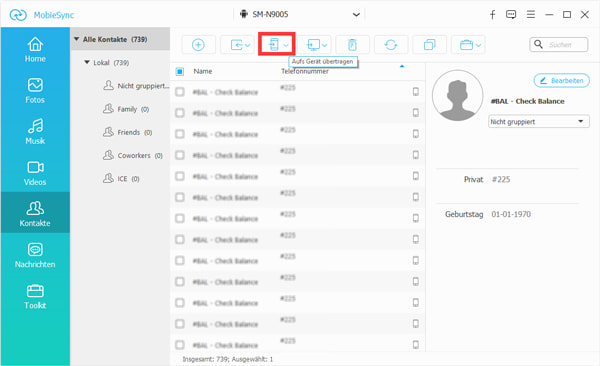
Tipp: Wenn Sie z.B. Xiaomi-Bilder auf PC übertragen möchten, klicken Sie hier zum Kennenlernen der Anleitung dafür.
Wenn Sie Ihre Daten wie Videos von Android auf iPhone übertragen möchten, können Sie eine Android App Move to iOS herunterladen. Das ist eine kostenlose App und hilft Ihnen, Daten inkl. Kontakte, SMS-Nachrichten, Fotos, Videos, Web-Lesezeichen, E-Mail-Accounts und Kalender von Android auf iPhone zu übertragen.
Diese App unterstützt alle gängigen Android-Smartphones wie Samsung, HTC, Sony, HUAWEI, Xiaomi, LG usw. So sind Sie in der Lage, Ihre wichtigen Daten von Android auf iPhone 16 und andere frühe Serien zu kopieren. Mit dieser App können Sie einfach erzielen, Daten von iPhone auf Android ohne Kabel zu übertragen. Folgen Sie der Anleitung unten und Sie können es ganz einfach erledigen.
Schritt 1: Die App "Move to iOS" downloaden und installieren
Öffnen Sie auf Ihrem Android-Smartphone den Google Play Store und installieren Sie die App "Move to iOS".
Schritt 2: Die Option "Daten von Android übertragen" wählen
Wenn Sie Ihr neues iPhone bekommen, sollen Sie vor allem iPhone aktivieren. Auf der "Apps & Daten"-Oberfläche tippen Sie auf die Option "Daten von Android übertragen".
Schritt 3: Die App "Move to iOS" öffnen
Öffnen Sie auf dem Android-Smartphone die App "Move to iOS". Tippen Sie auf "Fortfahren", und akzeptieren Sie die Nutzungsbedingungen. Dann befinden Sie sich in dem Bildschirm "Ihren Code suchen", tippen Sie auf "Weiter".
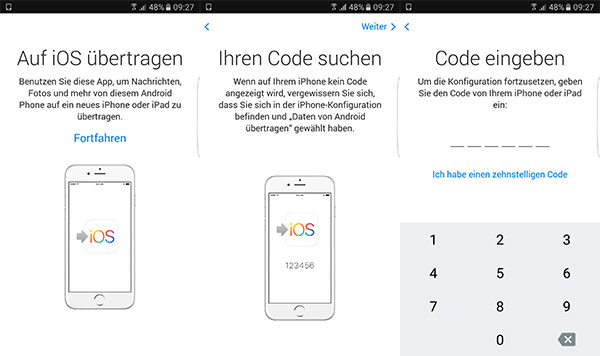
Schritt 4: Auf den Code warten
Nachdem Sie auf iPhone die Option "Daten auf Android übertragen" gewählt haben, bestätigen Sie "Fortfahren". Warten Sie, bis ein zehn- oder sechsstelliger Code angezeigt wird.
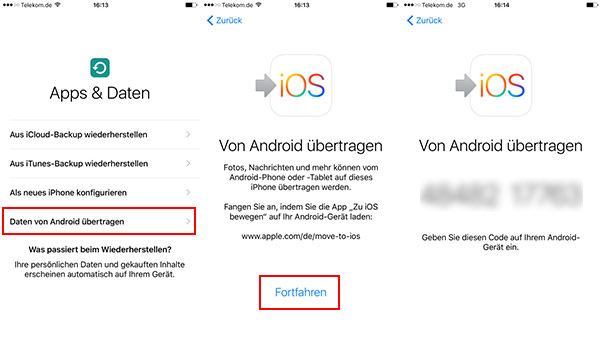
Schritt 5: Den Code auf Ihrem Android-Gerät verwenden
Geben Sie den Code auf Ihrem Android-Smartphone ein. Warten Sie, bis der Bildschirm zur Datenübertragung angezeigt wird.
Schritt 6: Daten zum Übertragen wählen
Wählen Sie auf dem Android-Smartphone die Daten aus, die Sie aufs iPhone übertragen möchten, und tippen Sie auf "Weiter". Nun wird der Übertragungs-Vorgang starten.
Schritt 7: Den Vorgang abschließen und iPhone weiter einrichten
Wenn der Vorgang abgeschlossen ist, wird eine Meldung erscheinen. Jetzt tippen Sie auf dem Android-Gerät auf "Fertig", und auf dem iPhone auf "Fortfahren", um die Daten von Android auf iPhone nachträglich zu übertragen.
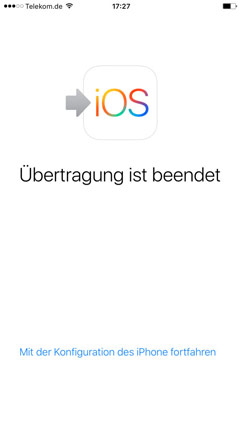
Nun werden alle ausgewählten Daten vom Android-Handy aufs iPhone übertragen. Öffnen Sie Ihr neues iPhone und Sie können alle Dateien wie Kontakte, Fotos, Videos usw. finden. Wenn Sie Ihre Android Apps auf iPhone weiter nutzen, können Sie sie im App Store suchen und installieren.
Hinweis: Diese Methode gilt dafür, wenn Sie Ihr iPhone neu einrichten.
Wenn Sie drahtlose Methode zur Datenübertragung von Android auf iOS bevorzugen, können Sie Cloud Dienste wie Google Drive, Dropbox, iCloud usw. verwenden. Diese Dienste unterstützt gängige Dateitypen wie Bilder, Dokumente, Videos, Kontakte usw. Hier nehmen wir Google Drive als Beispiel und stellen Ihnen Schritt-für-Schritt vor, wie das Datenumzug durch Cloud geht.
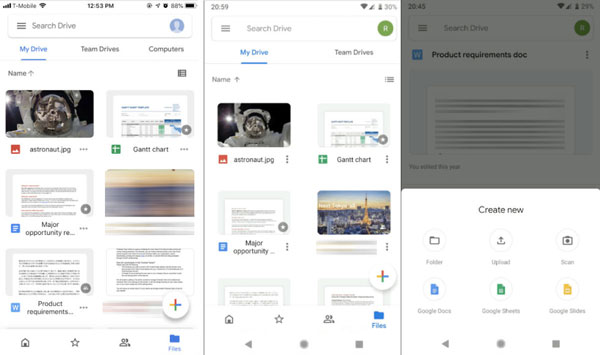
Schritt 1: Installieren Sie Google Drive auf Ihrem Android und iPhone und melden Sie sich auf beiden Geräten mit demselben Konto.
Schritt 2: Auf Android öffnen Sie die Google Drive App und tippen Sie auf das "+" Symbol, um Android-Dateien hochzuladen.
Schritt 3: Navigieren Sie zu iPhone und wählen Sie alle gewünschten Dateien in Google Drive aus. Klicken Sie auf "Speichern", um die Dateien auf dem lokalen Speicher von iPhone herunterzuladen.
Wenn Sie Kontakte und Kalender zwischen Android und iPhone synchronisieren möchten, können Sie zuerst auf "Einstellungen" - "Konten" - "Google" tippen, um die Synchronisierungsfunktion zu aktivieren. Fügen Sie anschließend das Google-Konto zu Ihrem iPhone, danach können Sie E-Mail, Kontakte, Kalender und Notizen zwischen Android und iPhone synchronisieren.
Dateien wie Fotos, Videos, Musik und App-Daten lassen sich manuell von Android zu iPhone übertragen. Hier zeigen wir Ihnen die Methoden dazu.
Bilder, Videos und Musik
Die Übertragung von Bildern, Videos und Musik kann eine leichte Aufgabe sein, wenn Sie Ihr Android und iPhone per USB-Kabel an einen gleichen Computer anschließen.
Schritt 1: Wählen Sie "Datenübertragung"-Modus auf Android, und klicken Sie auf den Gerätnamen im Datei Explorer, um den internen Speicher zu öffnen.
Schritt 2: Wählen Sie die gewünschten Dateien auf Android aus und kopieren Sie sie.
Schritt 3: Fügen Sie die Dateien in einen Ordner auf iPhone ein, danach wird die Kopie mit wenigen Klicks erledigt. Auf dieser Weise können Sie die Daten von iPhone auf Android mit Kabel übertragen.
App-Daten
Wenn Sie App-Daten von YouTube, Facebook, Instagram, WhatsApp usw. vom alten Android auf iPhone übertragen möchten, der einfachste Weg ist, dass Sie die gleichen Telefonnummer bei iPhone anmelden. Danach werden alle gespeicherten Dateien wie Wiedergabeverlauf, Favoriten, Wiedergabeliste usw. synchronisiert. Wenn Sie WhatsApp-Daten von Android auf iOS übertragen möchten, können Sie auch Dritt-Anbieter-Software wie Aiseesoft WhatsSync verwenden.
Das Android-Gerät und iPhone haben zwei verschiedene Betriebssysteme, die mit einander nicht kompatibel sind. Deshalb ist die Datenübertragung von Android auf iPhone durch Bluetooth leider unmöglich.
Bei Spielen können Sie meistens nur von Null starten. Beim Datenumstieg von Android-Gerät nach iPhone werden die Spielfortschritte leider verloren.
Mit Aiseesoft Android Datenrettung können Sie die gelöschten Kontakte, Anrufliste, Fotos, WhatsApp-Nachrichten und viele andere Daten leicht und problemlos wiederherstellen, wie z.B. WhatsApp-Chats wierderherstellen.
Für das eingerichtete iPhone können Sie Android-Kontakte, Bilder und Dokumente über einen Cloud-Dienst synchronisieren oder mithilfe Ihres Computers übertragen.
Sie können Apps von Android auf das iPhone über Move to iOS übertragen, aber nur, wenn sie im Apple Store verfügbar sind.
Wenn die Datenübertragung von Android zu iPhone ewig dauert, können Sie prüfen, ob das Netzwerk stabil ist, ob der Speicherplatz des iPhones ausreicht, oder beide Geräte neu starten und es erneut versuchen.
Fazit
Oben haben wir Ihnen 4 Methoden empfohlen, mit denen Sie die Daten von Android auf iPhone zu übertragen. Diese 4 Tools machen es leicht, Daten wie Kontakte, Fotos und Videos von Android-Smartphone auf iPhone zu kopieren und zu senden. Vergleichsweise ist die Software Aiseesoft MobieSync einfacher und leistungsfähiger. Mit ihr brauchen Sie beim Datenumzug von Android nach iPhone keine Sorgen zu machen. Sie können auch umgekehrt Daten von iPhone auf Android übertragen. Jetzt downloaden und probieren Sie aus!